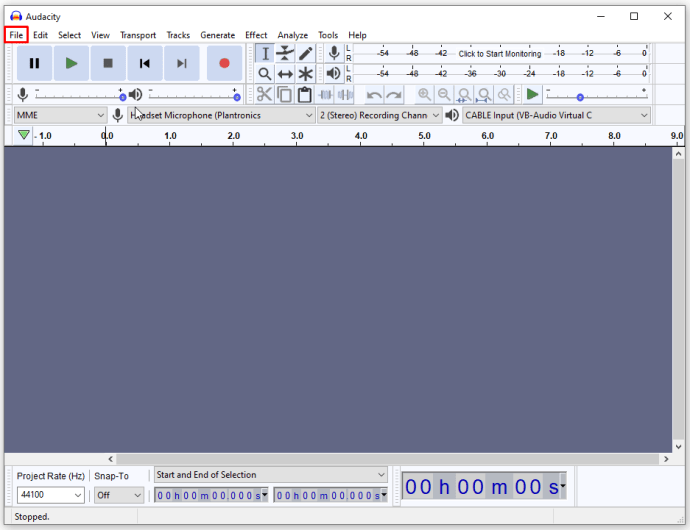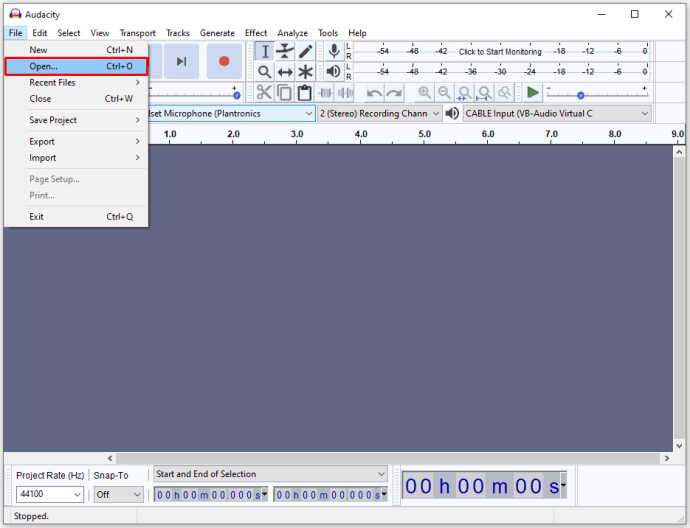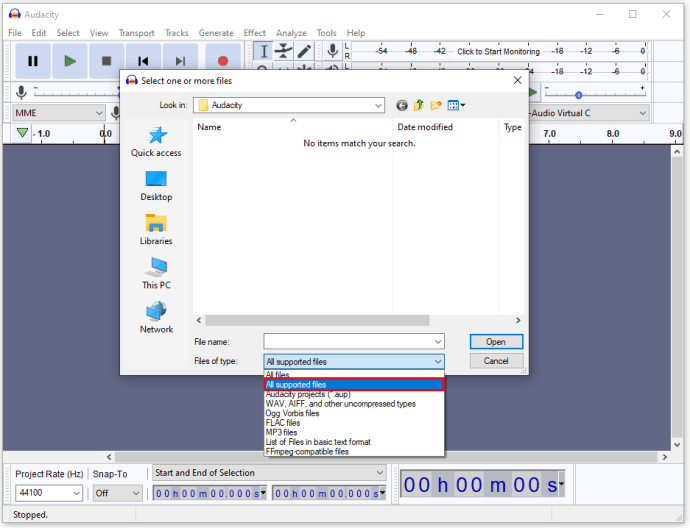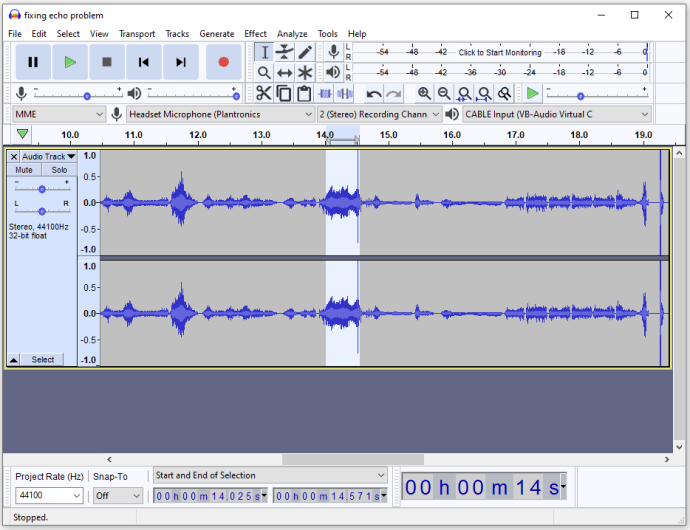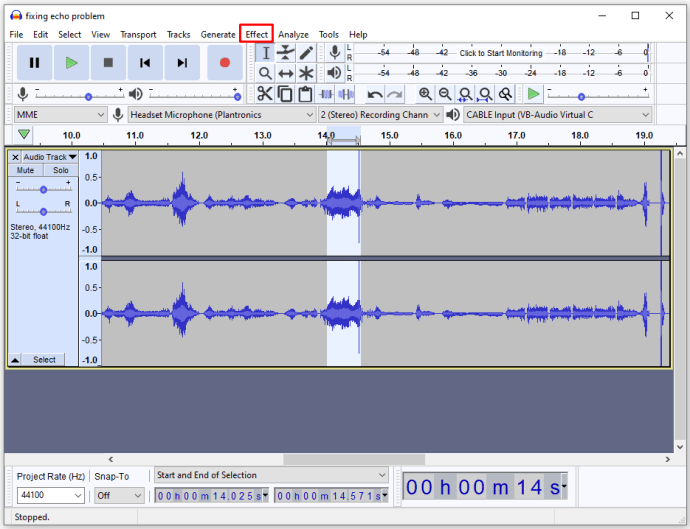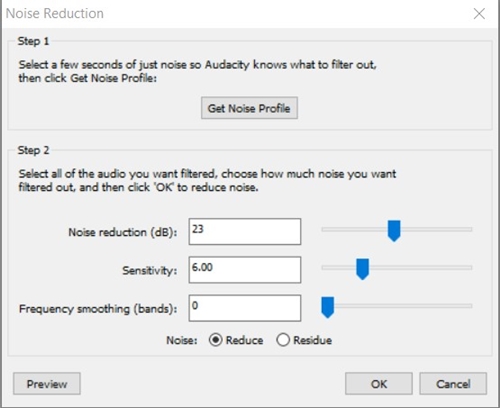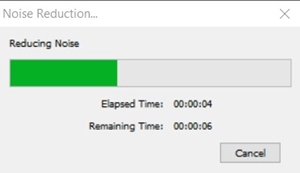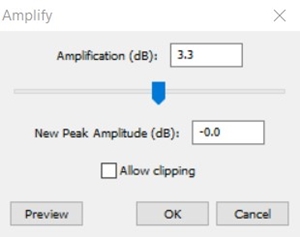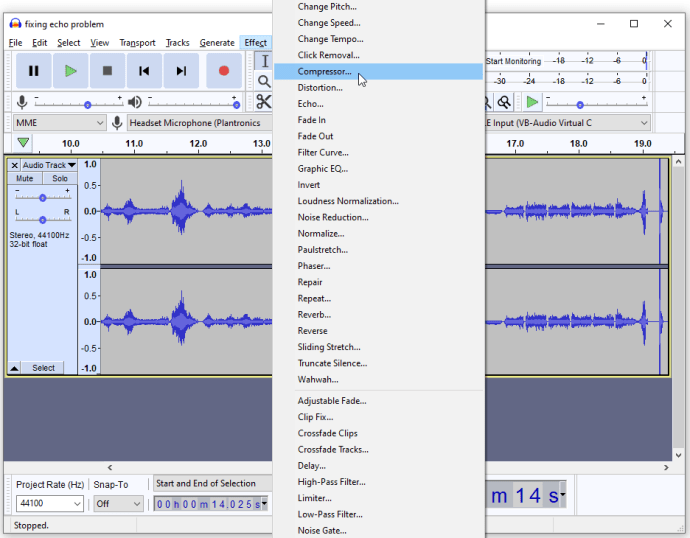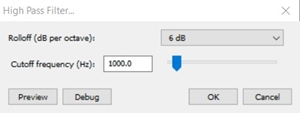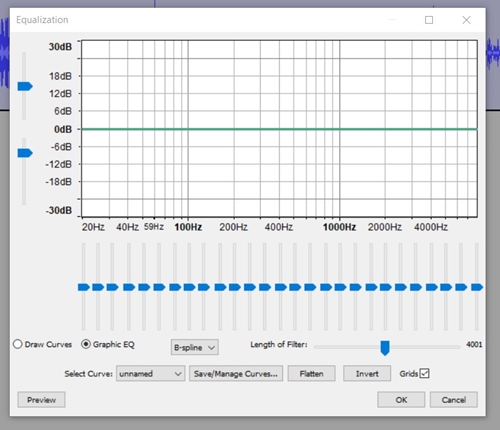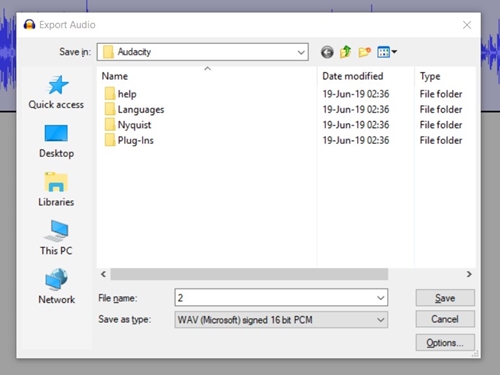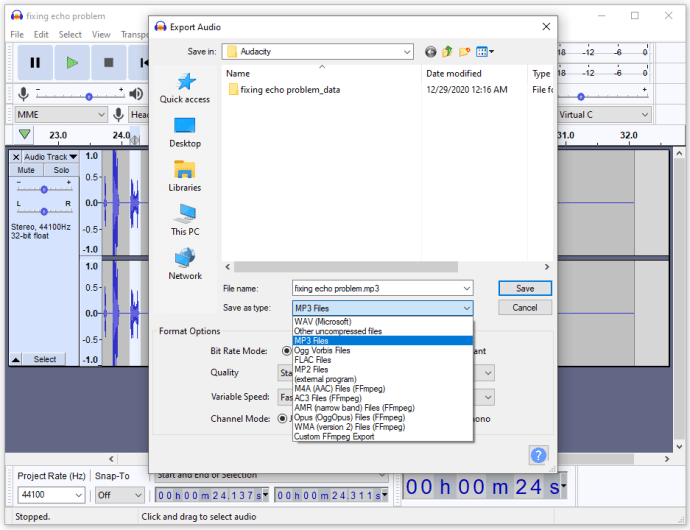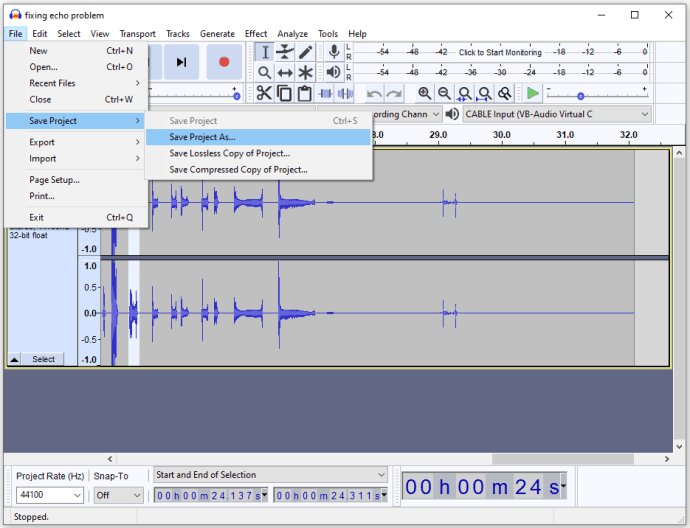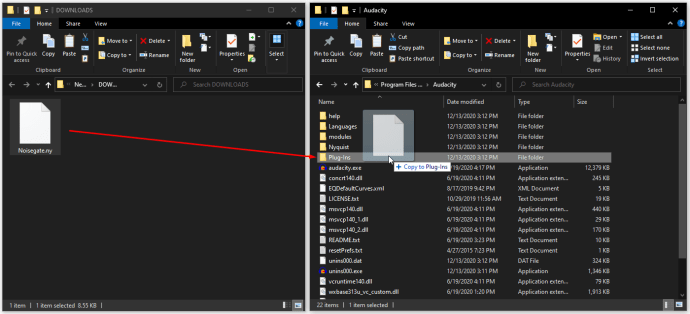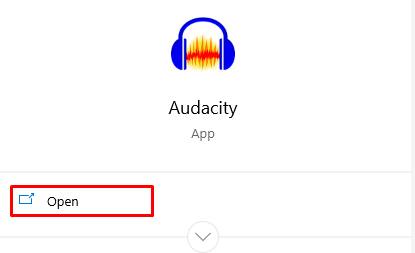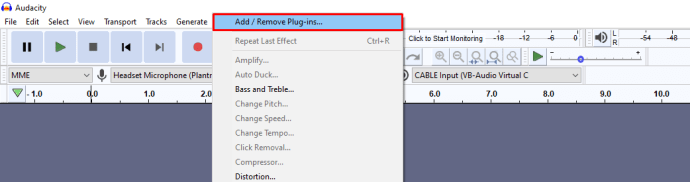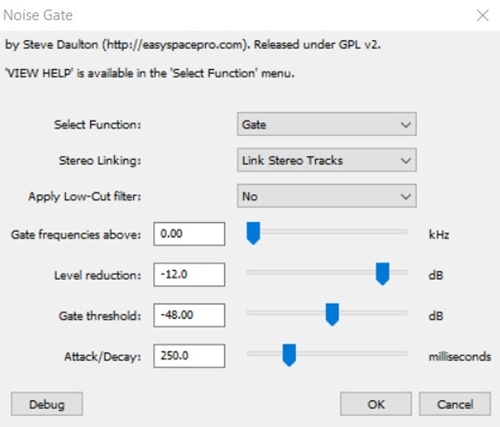Іноді достатньо лише незначної помилки в процесі налаштування, щоб повністю саботувати ваш запис і наповнити його надмірною кількістю відлуння та реверберації. Увійдіть Audacity, безкоштовну невелику програму, яка допоможе вам редагувати аудіофайли і доступна як на Windows, так і на Mac.

Незважаючи на те, що повністю видалити його неможливо, ви можете використовувати Audacity, щоб зменшити відлуння у ваших аудіозаписах. Ми збираємося показати вам, як ви можете зробити це як за допомогою плагіна, так і без нього.
Як видалити Echo в Audacity?
Перш ніж ми продовжимо, переконайтеся, що Audacity завантажено та встановлено на вашому комп’ютері. Якщо ні, ви завжди можете завантажити його з офіційного сайту.
Також зверніть увагу, що цей процес дуже складний і вимагає глибокого розуміння того, як працює звукозапис. В іншому випадку вам просто доведеться поекспериментувати з усіма функціями, доки ви не будете задоволені результатом.
Маючи це на увазі, давайте подивимося, як можна видалити відлуння в Audacity за допомогою плагіна і без нього.
Зменшення відлуння без плагіна
Після завантаження та запуску Audacity виконайте такі дії:
- Натисніть Файл у верхній частині екрана.
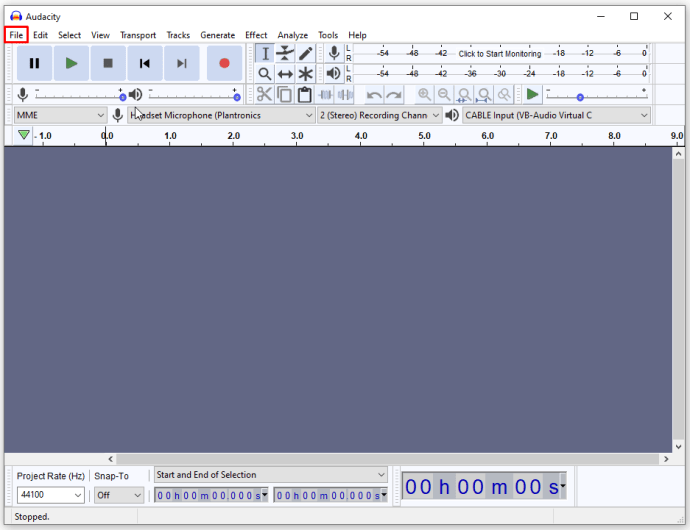
- Виберіть відчинено.
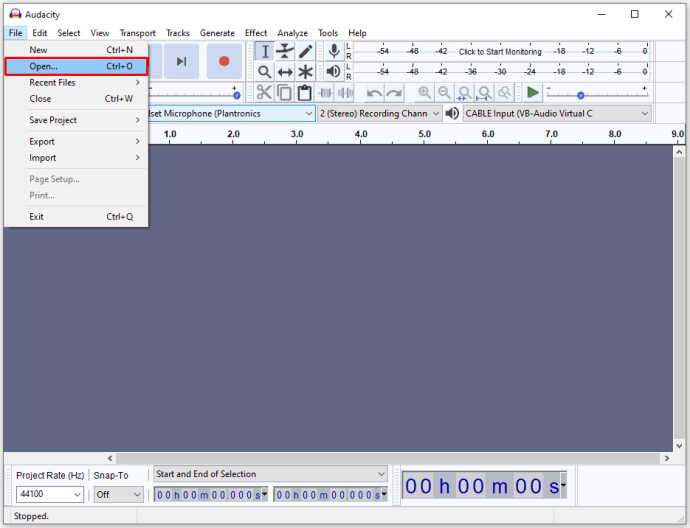
- З’явиться вікно. У нижній частині вікна змініть Файли типу до Усі підтримувані типи.
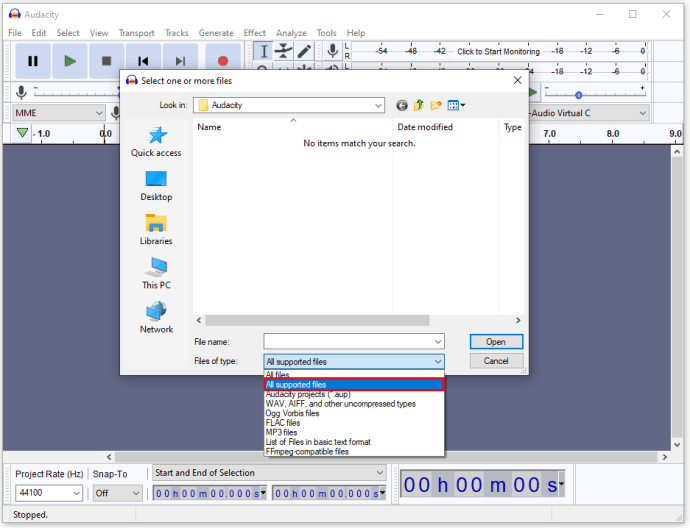
- Натисніть на файл, який потрібно відредагувати, а потім клацніть відчинено.

- Виберіть сегмент аудіофайлу, який потрібно відредагувати. Ви можете зробити це, клацнувши на одному кінці сегмента та перетягуючи мишею, поки не досягнете іншого. Якщо ви хочете відредагувати весь файл, натисніть Ctrl+A на Windows або Command+A на Mac.
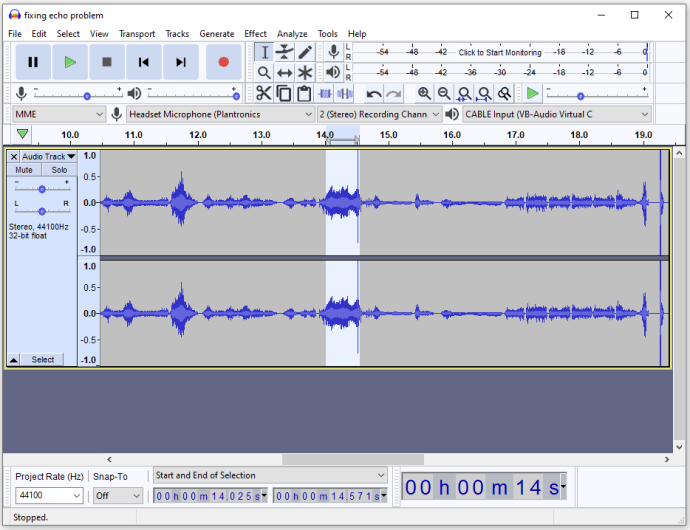
- Відкрийте Ефект меню у верхній частині екрана.
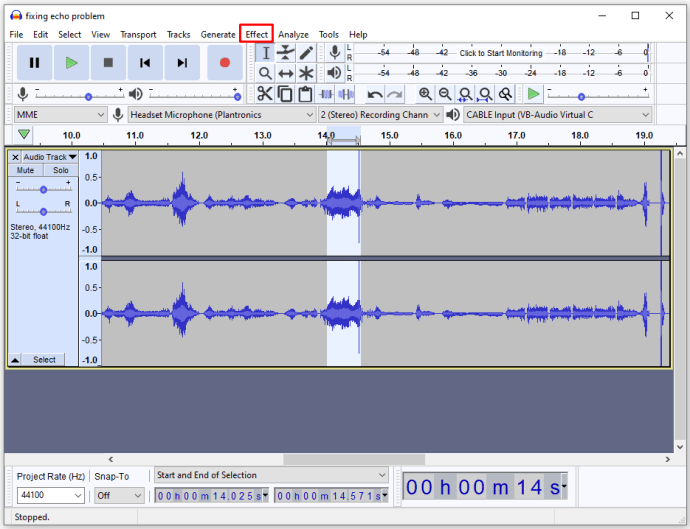
- Виберіть Зменшення шуму.
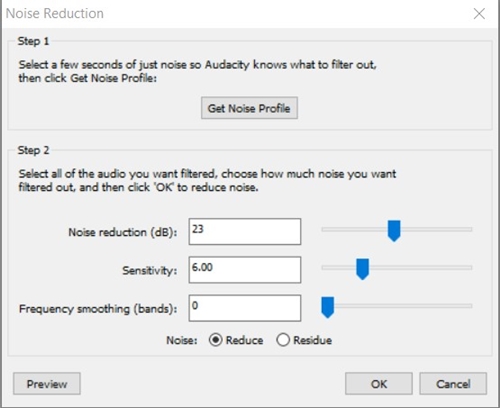
- Збільшення Зменшення шуму повзунок повинен значно покращити якість звуку.
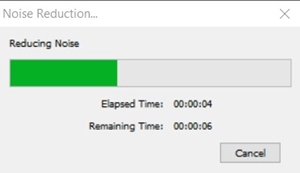
- Якщо збільшення шумозаглушення зменшує гучність, перейдіть до меню ефектів і виберіть Підсилюйте для збільшення гучності.
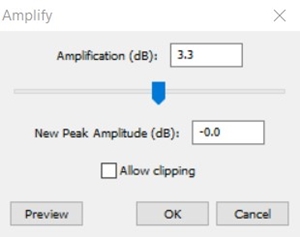
- Знайди компресор в меню Ефекти. Головне, що вам слід зробити, це збільшити коефіцієнт, але ви також можете змінити рівень шуму та поріг, якщо це необхідно.
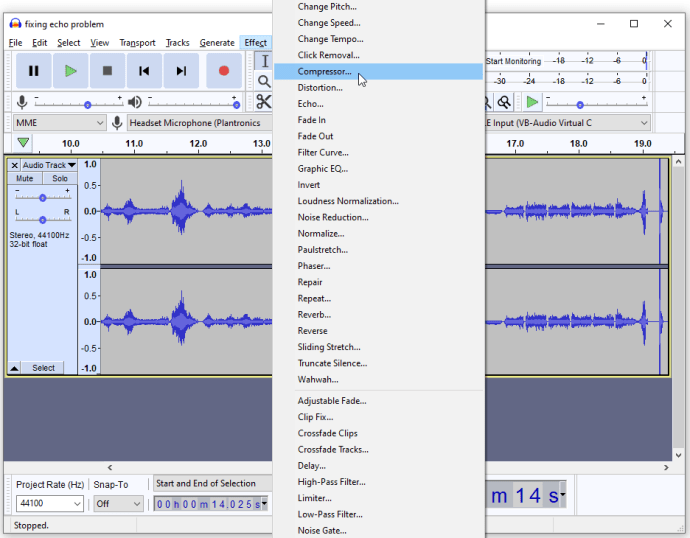
- Залежно від поточної висоти звуку всередині файлу, вам може знадобитися використовувати a низький прохід або а фільтр високих частот. Вони розташовані в нижній частині меню Ефекти. Фільтр низьких частот допомагає, якщо ваше аудіо надто високий, тоді як фільтр високих частот стане в нагоді, якщо звук звучить занадто низько або занадто приглушено. Дотримуйтеся зміни лише Rolloff.
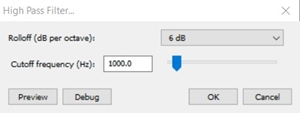
- Знайди Вирівнювання ефект і перемикання з Намалюйте криві до Графічний еквалайзер. Останнє вам може здатися простіше у використанні, оскільки воно дає вам контроль над повзунками та дозволяє встановлювати їх значення таким чином, тоді як перший змушує вас самостійно намалювати еквалайзер. Якщо вам потрібно виправити низькі тони, зосередьтеся на повзунках ліворуч. Середні такти впливають на середні тони, тоді як такти праворуч слід змінити, щоб впливати на вищі тони.
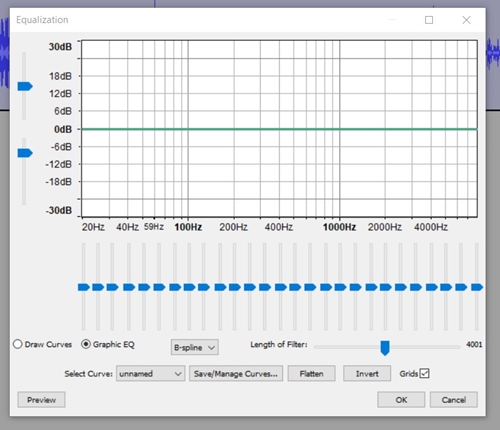
- Перейдіть, натиснувши кнопку Файл меню у верхній частині екрана та перейдіть до Експорт аудіо.
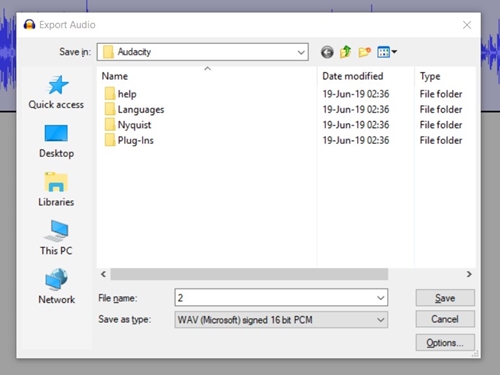
- Виберіть тип файлу в Зберегти як тип меню. Найвідомішими є mp3 (стиснутий) і wav (без втрат). Переконайтеся, що ви випадково не перезаписуєте старий файл.
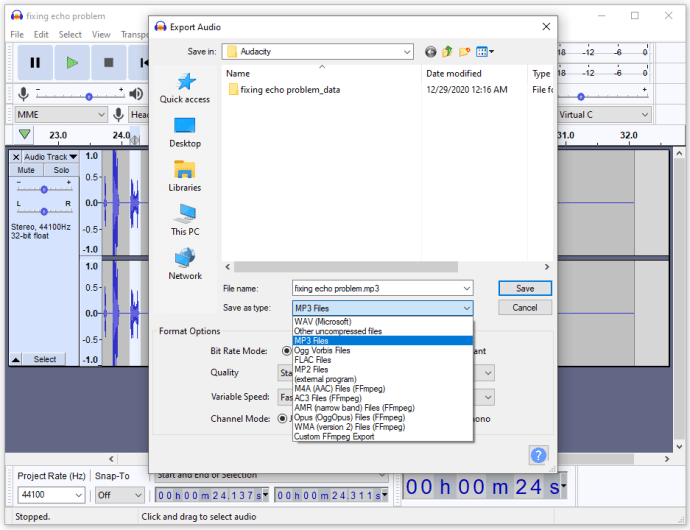
- Йти до Файл і виберіть Зберегти проект як щоб зберегти файл проекту.
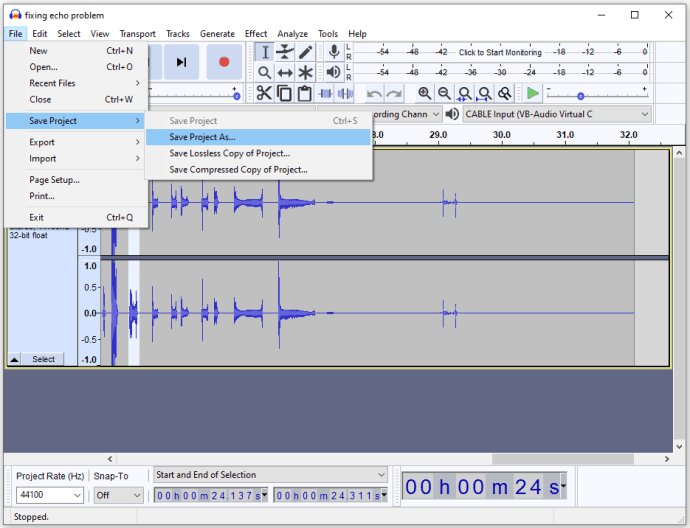
Зменшення відлуння за допомогою плагіна
Існує багато безкоштовних плагінів для Audacity, але для цієї конкретної проблеми вам потрібен Noise Gate, оскільки він допомагає покращити якість звуку та може допомогти зменшити відлуння.
Ось як його встановити:
- Завантажте плагін безпосередньо за цим посиланням.
- Помістіть завантажений файл (розширення файлу .ny) у папку Plug-Ins. Переконайтеся, що Audacity закрито під час цього.
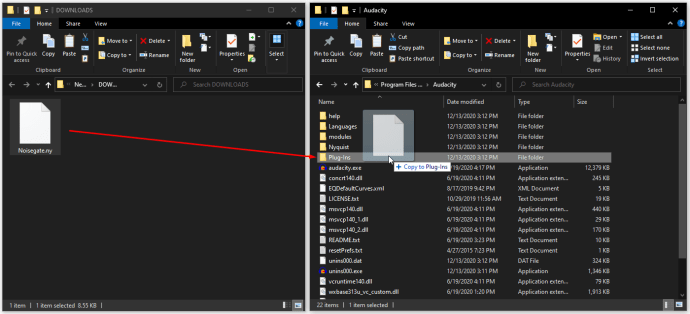
- Відкрийте Audacity.
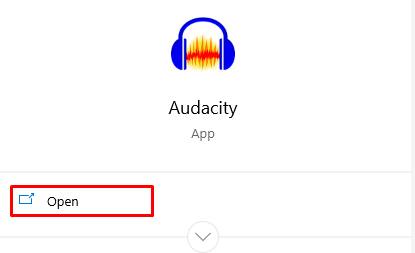
- Йти до Ефекти > Додати/Вилучити плагіни.
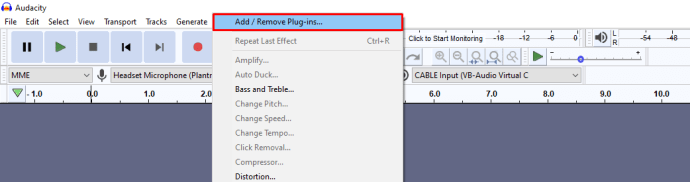
- Виберіть Noise Gate і натисніть Увімкнути.
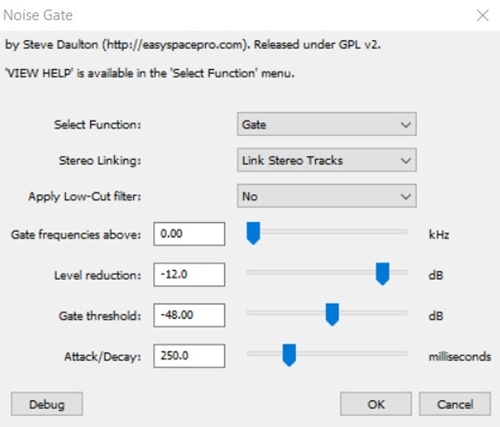
Щоб зменшити відлуння, почніть зі значення «Атака/затухання» 75, «Порог воріт» -30 і «Зниження рівня» -100. Використовуйте ці налаштування як відправну точку. Якщо відлуння не змінюється, збільшуйте поріг воріт, доки відлуння не зменшиться. Якщо важливий звук обривається, зменшіть його.
Найважливішим є те, що ви встановили поріг воріт. Після того, як ви це зробите, налаштуйте параметри зниження рівня та атаки/згасання, доки ви не будете задоволені результатом.
Останні думки
Повністю усунути відлуння неможливо, але й зменшити його неможливо. Це досить складний процес, але якщо ви достатньо кваліфіковані або наполегливі, ви можете знайти результати задовільними. Просто майте на увазі, що для цього потрібно багато погратися з різними значеннями та ефектами, оскільки різні налаштування запису вимагають різних методів підходу.
Чи вдалося вам зменшити відлуння вашого аудіофайлу? Який метод ви вважаєте більш корисним? Дайте нам знати в коментарях нижче.